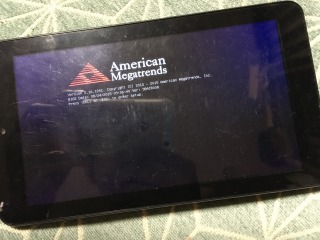
購入直後は色々と楽しんでいましたが、ちょっとしたミスから何もできないマシンになってしまいまして。
今回とある記事を参考に復活にチャレンジしてみました。
そこで、今回のお題。
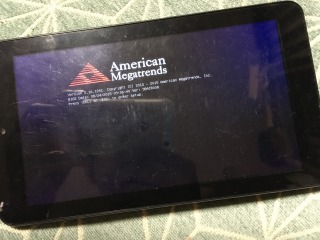
購入直後は色々と楽しんでいましたが、ちょっとしたミスから何もできないマシンになってしまいまして。
今回とある記事を参考に復活にチャレンジしてみました。
そこで、今回のお題。
まるで、奥歯の隙間に物が詰まったような書き方。
事の発端はWindowsUpdate
もともとストレージに余裕のないこの機体、大型アップデートがあるたびに苦戦していまして。
とあるアップデートの時に異常が発生。OSが立ち上がらなくなりました。
BIOSは立ち上がっていたので、いろいろ設定をいじっていたのですが、全く復帰しない。
でもって、ふと目に付いたUSB3.0の文字。
これをDisableにすればUSB2.0互換で動く?とか考えて変更してみたんですよ。
結果、USB自体がDisableになっちゃいまして
・・・・WinTab7にはUSB以外の入力機器がつながりませんorz
BIOSが立ち上がって、UEFIらしきメニューが出て。でも、キーボードもマウスも認識しない。
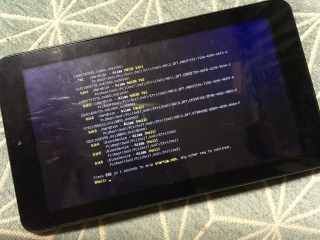
こういう場合、デスクトップ機であれば、CMOSクリアで初期状態に戻せます。
この機体でもきっとそういうことができるのではないか?と思い、まずはスイッチとボリュームキーの組み合わせを試してみるも玉砕。
では、完全放電でCMOSがクリアされないかと数か月放置してみるも玉砕。
最後の手段。分解してCMOSクリアの端子を短絡させれば何とかなるはず。
さっそく分解。
この機体の場合、裏返してみてもねじを使っている形跡が見当たりません。
試しに期待の隙間に爪をねじ込んで引っ張ってみるとぺきぺきと・・・

裏蓋が剥がれます。
剥ぐのに結構な力がいります。下手すると爪が剥がれちゃうかもしれません。マネしないように!
中身はこんな感じ。

割合大きいバッテリ。
そして思ったより大きいメイン基板。
メイン基板を保護しているフィルムをぺりぺりと剥がしてみると・・・

基板中央部にCPU。保護フィルムに張り付けてあるアルミ箔が放熱板兼用みたい。
コストを抑える工夫だなぁと感心しつつ。
すぐ横にBIOSを書き込んであると思われるCMOS(EEPROM)が。
で、その周りにCMOSリセット端子が・・・ない?
CMOSバッテリーも、リセット端子も見つけることができませんでした。
そっかー、タブレットのCMOSにはSRAMは入ってないか・・・orz
電源は入り、BIOS画面は表示され、メニューが出るものの一切操作できないタブレット。
電源が入らなければ処分しちゃえるんですが、なまじ電源が入るせいで捨てることもできません。
こういう時はGoogle先生に聞いてみるのが吉。
こんなページを見つけまして。
BIOSしか起動しないKVI-70Bを回復(Usoinfoさんのブログ)
要はロムライタでBIOSを上書きして復活させちゃおうという記事。
・・・私、ロムライタなんて持ってません。
いくらくらいするものなのかとAmazonで探してみると。

EEPROMライタ EZP2010 SOIC8 SOP8テストクリップ付き
なんと、テストクリップ付きのEEPROMライタが1500円を切る価格で入手可能!
おもしろそう&失敗しても問題なしと早速購入。
EEPROMライタが届くまで2週間くらいかかるので、その前にできることはやっておこう。
まずはDRIVER。標準だとWindows7用までしかついていないらしい。
ネットで検索すると、怪しいサイトがごろごろ。
そんな中で見つけたサイト。
Install EZP2010 Di windows 8.1&10 64 bits
一応Windows10 64bit対応。
スキャンして見てもウイルスの心配はなさそう。
ただ、あまりに怪しいサイトだったので、別の場所からもダウンロード。
UEFI BIOS Chip Recovery/Reprogram Guide (EZP2010 Programmer)
なぜかASUSのフォーラムサイト。英語が読めないので、なぜここにあるかは謎。
こちらはWindows8の64bitまで対応。アプリ付き。
とりあえずどちらか使えれば何とかなりそう。
次に代替えBIOSファイル。W7iCのBIOSファイルというやつ。
参考にしたサイトのリンク先はすでにサイトがないみたいなので、Google先生にお伺いを立てます。
見付かったサイトがこちら。
ReederW7iC_BIOS_UPDATE_V1.6.8.zip
怪しさ満載のサイトですが、ファイルを展開するとそれなりのファイル群が出てきます。
ウイルスチェックしても問題なさそうなので、とりあえずヨシとしよう。
(ちなみにダウンロードリンクをクリックするとフィッシングサイトへ誘導されます。ウインドウを閉じてもすぐ開いてしまうので、対処方法がわからない人は開かないように。)
そうこうしているうちにブツが到着。

到着予定日から2週間遅れての到着。
小包追跡に全く情報が出てこなかったので心配していたのですが、到着したブツの表面には”untracking”の文字が・・・
開封してみた。

潰れた段箱。まあ、海外からの商品にはよくあること。
で、ひっくり返してみたら・・・

なんとビックリ穴まで開いてる。
中身が大丈夫かちょっと心配になりつつ開封。

よかった、中身は無事みたい。
さっそくドライバインストール。
はじめは64ビット版をインストールしようと思ったんですが、署名のないドライバはやはり素直にはインストールできません。
無理やりインストールも考えたんですが、常用のPCにセキュリティーホールを作るのも嫌だったので。
エミュレータ上で32ビットのWindowsを走らせて、そこにインストールすることに。
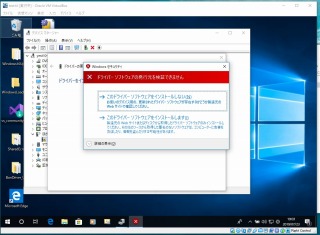
32ビットOSでも警告が出ます。
無視してインストール。
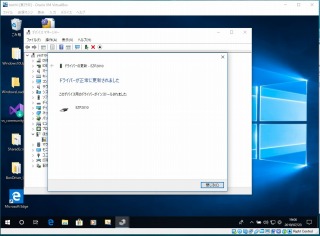
無事インストール完了。
というか、事前にダウンロードしたドライバーでは認識しなかったので、付属CDROMに入っていたドライバーをインストールしました。
無事ハードが認識されたので、次はケーブルの接続。
まずは本体にテストクリップを装着。

ROMライタの1番ピンにクリップの1番ピンが来るように差し込んでレバーを倒します。
で、本体のCMOSがここにあるので・・・

CMOSの1番ピンにクリップの1番ピンが当たるように挟みます。

ちなみにクリップには番号は書いてないですが、ケーブルの赤線が1番ピンにつながっているのでそれを目印につなぎます。
きちんとつながると、なぜかこんなところが光ります。

ケース内の隠しLED。
電源がつながると点滅をはじめ、書き込みなどの操作をすると点灯します。
わかりやすくて便利!
問題なければROMライタソフトを起動。
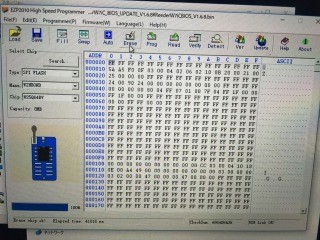
立ち上げたら、左のSelect Chipを
Type:SPI FLASH
Menu:WINBOND
Chip:W25Q64BV
に設定。
次に、Readのボタンを押して、現状のROMデータを吸い出しておきます。
吸い出しが完了して、中身がきちんと存在すれば一安心。
保存して次のステップにコマを進めます。
Loadボタンを押して、ダウンロードしておいたReederW7iC用のBIOSファイルを開きます。
こちらも中身があるかだけ確認したら、Erase→Prog→Veryfyの順で操作します。
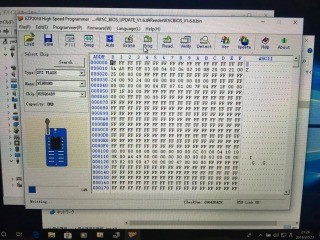
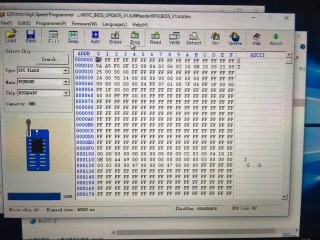
Eraseの時はプログレスバーが動きません。
慌てて止めないように、じっくりと待ちましょう。
Read,Erase,Prog,Verify共に同じくらいの時間で終わるので、隠しLEDの点灯状態と合わせて判断します。
(ちなみに私が試した限り、SelectChipを間違えていなければ書き込み等の失敗はありませんでした。ただ、部品が小さいため、クリップの取り付けには手間を取りました。隠しLEDに気が付くまでは、ソフトでRead→エラー→クリップつけなおしを繰り返してました)
書き込みがうまくいったら、クリップを外して起動実験。
キーボードだけ繋いで電源を入れます。

電源が入ると、見慣れないREADERのスプラッシュ画面の直後にBIOS画面。
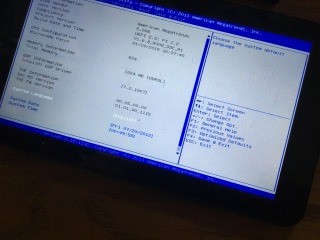
おお、キーボードを認識してる!
で、BIOSを終了させると、おなじみUEFI画面。
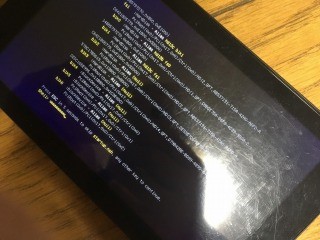
キーボードから入力できる!!
ここまでくればもう一息。
一番最初にとっておいたバックアップDVDが役に立つ時が来ました。
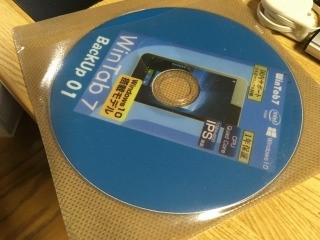
残念ながら当時でも緊急起動DISKを作れなかったので、普通のWindows10インストーラを起動。

インストーラのオプションから、”イメージでシステムを回復”を選択。


ところが・・・
なぜか、何度スキャンをかけてもイメージが見つからないと出てしまいます。

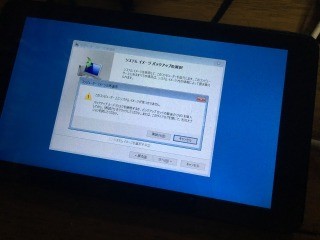
つまり・・・BIOSが変わってしまったので、同一の機体として認識できなくなったってこと?
・・・・・・orz
こうなっちゃったらしょうがない。
できることはただ一つ。
初期化→新規インストール


折角なので、Microsoftより最新のインストールイメージを落としてきて、HDDパテーションそっくり作り直すことに。
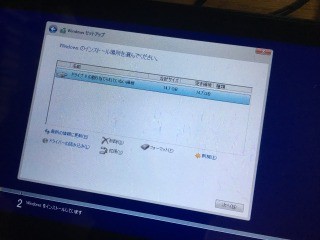
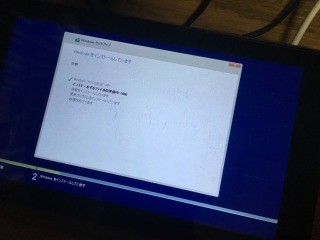
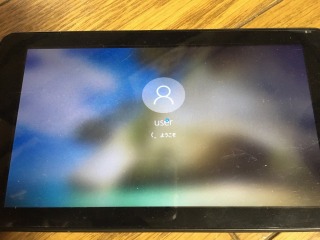
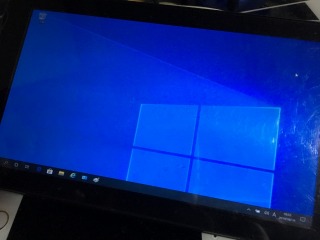
インストール手順は省略しますが、無事インストール完了。
この後、有志の方があげてくださってあるWinTab7のドライバファイル(著作権的にまずそうなものなのでリンク張っていません。ほしい方はググってみて)を当て、とりあえず完成。
最新のインストーラを使っただけあって、OSバージョンは1903
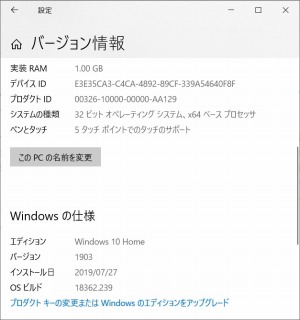
これで復活!
・・・と思ったんですが、何点か不具合が。
まず、不明なデバイスが消えない。
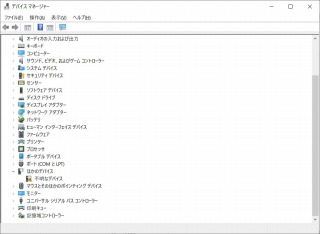
とりあえず使えないハードはなさそうなので、何が不明かすらわかりません。
SID&PIDで検索をかけても情報が出てこない。
さらに問題点。
画面の回転がおかしい。
本体を横長に持つと上下がひっくり返しに表示されてしまいます。
縦長に持った場合は正しく回転するという・・これも原因不明。
画面の回転ロックで対応することに。
そして一番の問題点。
電源周りがおかしい。
私、電流計付きUSBハブを利用しているのですが、
充電が完了しているにもかかわらず、電流計の値が小さくなりません。
でもって、ケーブルを抜くと電源を入れていないのに2〜3日でバッテリーがなくなってしまう。
他の不具合はともかく、電源周りの不具合は危険すぎる・・・
ところで。
コンピューターは起動時にBIOS(UEFI)を読み込んでデバイスを認識し、起動デバイスの情報を読み込んでOSを起動させます。
OSが起動すると、ハードの制御はOS側に移り、その後一部の機能をのぞいてBIOSは使われなくなります。
・・・ということは・・・
起動時にUSBを認識しなくても、OSが立ち上がればUSBは使えるってこと?
というわけで、BIOSのバックアップを使って再度書き込み。
ケーブルをつなぐと、オリジナルのバッテリマーク。

でもって起動!
・・・結果。
すべて正常に動くようになりました〜〜〜
不明なデバイスもなくなりました。
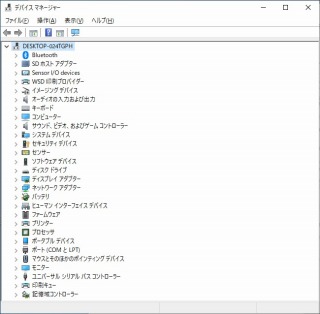
画面の回転も正常になり、電源周りのおかしな挙動もなくなりまして。
完全復活!
まあ、BIOS状態でUSBを認識しないのは相変わらずなので、完全復活は言い過ぎかも。
この後、BIOS画面で奮闘しまして、 ボリュームキーでカーソルの上下、ボリュームキーの長押しでEnterとESCの操作ができるところまでは分かったのですが。
カーソルの左右ができないので、メニューのタブ画面が切り替わらない。
だれか、キーボードを使わないBIOS操作方法しりませんか〜〜〜〜〜?
(もしくはオリジナルのBIOSファイルくださいぃぃぃ)